NordVPN – это одна из наиболее популярных и надежных VPN-служб на рынке. Она позволяет обеспечить безопасность вашего интернет-трафика путем перенаправления его через удаленные серверы, шифрования данных и сокрытия вашего реального IP-адреса. Это особенно полезно, если вы хотите обойти географические ограничения, сохранить анонимность в сети или защитить свои данные от хакеров и киберпреступников.
Настройка NordVPN на вашем роутере позволит вам защитить все устройства, подключенные к вашей домашней сети – от компьютера и смартфона до игровой консоли и умного телевизора. Это значительно облегчает процесс использования VPN и обеспечивает постоянную защиту вашего интернет-трафика.
В этой статье мы подробно рассмотрим процесс настройки NordVPN на роутере. Мы расскажем вам о необходимых материалах, шагах для подключения, а также предоставим полезные советы и рекомендации. С нашей инструкцией вы сможете настроить VPN на своем роутере даже без специальных навыков или опыта в настройке сетевого оборудования.
Подробная инструкция по настройке NordVPN на роутере
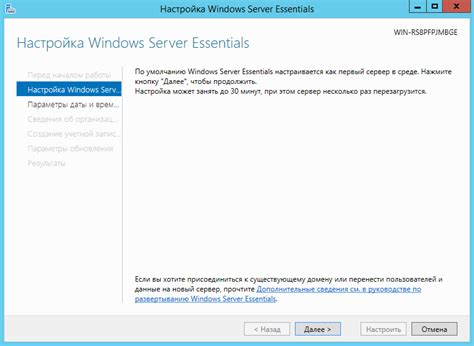
В этой статье мы расскажем вам, как настроить сервис NordVPN на вашем роутере для обеспечения безопасности вашего интернет-трафика. Следуйте этим простым шагам, чтобы защитить свою личную информацию и обеспечить конфиденциальность ваших онлайн-соединений.
Шаг 1: Проверьте совместимость вашего роутера с NordVPN. Некоторые старые модели роутеров могут не поддерживаться. Убедитесь, что ваш роутер совместим с OpenVPN или PPTP протоколами.
Шаг 2: Зарегистрируйтесь на официальном сайте NordVPN и выберите подходящий вам тарифный план.
Шаг 3: Подключите свой роутер к Интернету и войдите в его настройки через ваш веб-браузер. Обычно для этого необходимо ввести IP-адрес вашего роутера в адресную строку браузера.
Шаг 4: Найдите раздел настроек VPN на странице настроек вашего роутера. Эта опция может называться "VPN" или "Настройки безопасности".
Шаг 5: Включите поддержку OpenVPN или PPTP протокола на странице настроек VPN. Для этого вам может потребоваться ввести имя пользователя и пароль, предоставленные вам NordVPN.
Шаг 6: Введите серверный IP-адрес и порт, предоставленные NordVPN, в соответствующие поля на странице настроек VPN.
Шаг 7: Сохраните настройки и перезагрузите роутер. После перезагрузки ваш роутер будет автоматически подключаться к серверам NordVPN и защищать ваш интернет-трафик.
Шаг 8: Проверьте, работает ли подключение к NordVPN, посетив официальный сайт iplocation.net. Если ваш IP-адрес изменился на IP-адрес сервера NordVPN, значит настройка прошла успешно.
Теперь вы можете быть уверены, что ваш интернет-трафик защищен и ваша приватность в безопасности. NordVPN обратывает ваше подключение с максимальной скоростью и надежностью, предоставляя вам безопасное и конфиденциальное онлайн-соединение.
Выбор подходящего роутера для установки NordVPN

Установка NordVPN на роутер позволяет защитить весь интернет-трафик, проходящий через сеть. Однако, не все роутеры поддерживают эту функцию. При выборе роутера для установки NordVPN, следует учитывать несколько важных критериев.
- Совместимость: Убедитесь, что роутер имеет совместимость с NordVPN. Не все модели поддерживают данную функцию, поэтому перед покупкой роутера, проверьте его совместимость с NordVPN на официальном сайте провайдера.
- Процессор и скорость: Роутер, на котором будет установлен NordVPN, должен быть достаточно мощным, чтобы обеспечить стабильное подключение и высокую скорость передачи данных. Обратите внимание на процессор роутера и его скорость, чтобы не ограничивать ваше интернет-соединение.
- Память: Установка NordVPN на роутер требует определенного объема памяти. Убедитесь, что роутер имеет достаточно свободной памяти для установки и работы приложения NordVPN. Обратите внимание на объем оперативной и постоянной памяти роутера.
- Лицензионная прошивка: Для установки NordVPN на роутер, необходимо использовать специальную лицензионную прошивку, предоставляемую NordVPN. Убедитесь, что выбранный вами роутер поддерживает установку данной прошивки и наличие необходимых драйверов для работы с NordVPN.
- Бренд и отзывы: Важно выбирать роутеры от известных производителей, которые имеют положительные отзывы и репутацию. Это поможет вам избежать проблем с установкой и использованием NordVPN.
При выборе подходящего роутера для установки NordVPN, следует учитывать эти критерии. Обратитесь к специалистам или консультируйтесь с командой поддержки NordVPN, чтобы получить рекомендации и решить все вопросы, связанные с выбором роутера и его настройкой для установки NordVPN.
Создание аккаунта и получение учетных данных NordVPN
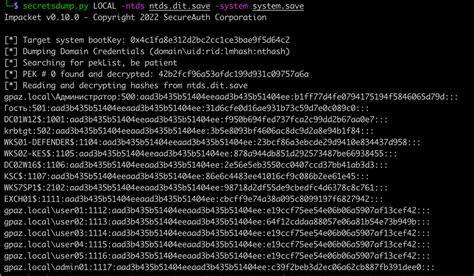
Прежде чем приступить к настройке NordVPN на роутере, вам потребуется создать аккаунт и получить учетные данные.
Шаг 1: Перейдите на официальный сайт NordVPN и нажмите на кнопку "Получить NordVPN".
Шаг 2: Выберите план подписки, который соответствует вашим потребностям, и нажмите "Выбрать".
Шаг 3: Введите свой адрес электронной почты и создайте пароль для своего аккаунта NordVPN. Нажмите "Продолжить".
Шаг 4: Заполните необходимую информацию касательно вашей платежной информации и выберите способ оплаты, который вам удобен. Нажмите "Купить".
Шаг 5: После успешного оформления подписки, вы получите письмо на указанный адрес электронной почты со всеми необходимыми учетными данными.
Шаг 6: Откройте письмо от NordVPN и скопируйте ваш логин и пароль для входа в аккаунт.
Теперь у вас есть аккаунт NordVPN и вы готовы приступить к настройке его на роутере для обеспечения безопасности вашего интернет-трафика.
Подключение роутера к Интернету и открытие настроек

Для настройки NordVPN на роутере необходимо сначала правильно подключить роутер к Интернету и открыть его настройки. Следуйте инструкциям ниже, чтобы выполнить эти шаги:
- Подключите роутер к вашему провайдеру Интернета с помощью кабеля Ethernet. Удостоверьтесь, что провайдер Интернета предоставляет вам правильные данные для подключения (например, IP-адрес, имя пользователя и пароль).
- Возьмите другой Ethernet-кабель и подключите его к одному из портов LAN на задней панели роутера, а другой конец к порту Ethernet на вашем компьютере.
- Откройте любой веб-браузер на вашем компьютере и введите IP-адрес роутера в адресной строке. Обычно это 192.168.1.1 или 192.168.0.1. Если вы не знаете IP-адрес роутера, вы можете найти его в документации или обратиться к производителю роутера.
- Вы должны увидеть страницу авторизации роутера, где вам будет необходимо ввести имя пользователя и пароль. Если вы не знаете эти данные, обратитесь к документации или производителю роутера.
- После успешной авторизации вы попадете в настройки роутера. Вам нужно будет найти раздел настройки VPN или подобный раздел, где вы сможете ввести данные NordVPN.
После выполнения этих шагов ваш роутер будет подключен к Интернету и настройки будут готовы для ввода данных NordVPN. Далее вы сможете продолжить установку и настройку NordVPN на роутере.
Установка NordVPN на роутере с помощью настроек OpenVPN

Для установки NordVPN на роутере вам потребуется выполнить следующие шаги:
- Подготовка роутера к установке NordVPN:
- Убедитесь, что ваш роутер поддерживает протокол OpenVPN.
- Войдите в настройки роутера, найдите раздел, отвечающий за VPN-подключения, и убедитесь, что он включен.
- Выполните обновление прошивки на роутере до последней доступной версии.
- Получение файлов конфигурации:
- Войдите в свою учетную запись NordVPN на официальном сайте.
- Перейдите в раздел "Downloads" и найдите список серверов.
- Выберите сервер, к которому вы хотите подключиться, и скачайте файл конфигурации (.ovpn) для этого сервера.
- Настройка роутера с помощью OpenVPN:
- Откройте страницу управления роутером в веб-браузере (обычно адресом 192.168.1.1 или 192.168.0.1).
- Войдите в настройки роутера, используя свои учетные данные (логин и пароль).
- Найдите раздел, отвечающий за настройки OpenVPN и загрузите ранее скачанный файл конфигурации.
- Введите свой логин и пароль NordVPN в соответствующих полях.
- Сохраните изменения и перезагрузите роутер для применения настроек.
- Проверка подключения:
- Вернитесь на главную страницу настроек роутера и найдите раздел, отвечающий за состояние подключения.
- Убедитесь, что статус подключения к NordVPN отображается как "Connected" или "Active".
- Проверьте связь с интернетом на одном из устройств, подключенных к вашей домашней сети. Весь трафик должен проходить через VPN.
Поздравляю, вы успешно установили NordVPN на своем роутере с помощью настроек OpenVPN! Теперь все устройства в вашей домашней сети будут защищены и сможут анонимно и безопасно обмениваться данными в интернете.
Настройка безопасности интернет-трафика с помощью NordVPN
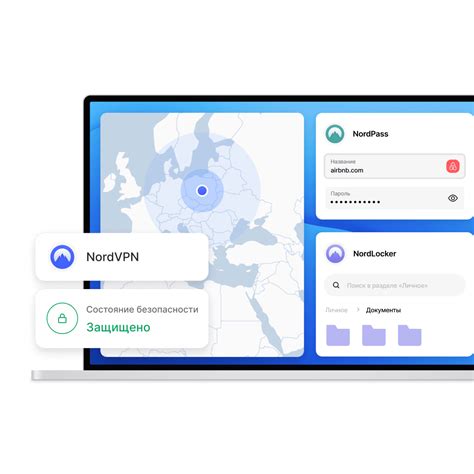
В современном интернете безопасность играет критически важную роль. К счастью, существуют инструменты, такие как NordVPN, которые помогают защитить ваш интернет-трафик от любопытных глаз. В этой статье мы рассмотрим подробную инструкцию по настройке NordVPN на вашем роутере для максимальной безопасности.
Прежде всего, убедитесь, что ваш роутер совместим с NordVPN. Вы можете проверить список совместимых моделей на официальном сайте NordVPN.
Для начала, вам потребуется учетная запись NordVPN. Если у вас еще нет учетной записи, зарегистрируйтесь на сайте NordVPN и получите необходимые данные для входа.
Далее следуйте этим шагам для настройки:
| Шаг | Действие |
|---|---|
| 1 | Войдите в панель управления вашего роутера с помощью браузера, введя его IP-адрес. |
| 2 | Перейдите в раздел "Настройки VPN" или "Настройки сети". |
| 3 | Включите функцию VPN и выберите протокол OpenVPN. |
| 4 | Вставьте данные вашего учетной записи NordVPN, включая сервер, имя пользователя и пароль. |
| 5 | Сохраните настройки и перезагрузите роутер. |
| 6 | Подключитесь к VPN-серверу NordVPN на вашем роутере и наслаждайтесь безопасным интернет-трафиком. |
Теперь ваш интернет-трафик будет защищен и надежно скрыт от нежелательных глаз. NordVPN предлагает шифрование высокого уровня и серверы во многих странах, что обеспечивает безопасность и анонимность ваших данных.
Не забудьте также обновлять NordVPN и ваш роутер, чтобы иметь последние версии программного обеспечения и патчи безопасности.
Важно помнить, что NordVPN на роутере может замедлить скорость интернет-соединения. Однако, благодаря безопасности, которую он предоставляет, это небольшое жертвование стоит сделать.
Таким образом, настройка безопасности интернет-трафика с помощью NordVPN на вашем роутере является одним из лучших способов обеспечить безопасность и конфиденциальность ваших данных в сети. Следуйте этой инструкции и наслаждайтесь безопасным и защищенным интернет-подключением.
Проверка и тестирование подключения NordVPN на роутере

После настройки NordVPN на вашем роутере необходимо проверить и протестировать подключение, чтобы удостовериться в его правильной работе. В данном разделе мы рассмотрим несколько способов проверки и тестирования подключения NordVPN.
1. Проверьте IP-адрес
Первым шагом для проверки подключения NordVPN на роутере является проверка вашего IP-адреса. Откройте любой браузер на устройстве, подключенном к роутеру, и введите в поисковую строку фразу "Мой IP-адрес". Отобразившийся результат должен показывать другой IP-адрес, отличный от вашего реального.
2. Проверьте изменение географического положения
Другим способом проверки подключения NordVPN является проверка изменения вашего географического положения. Перейдите на любой сайт, который отображает информацию о вашем местоположении по IP-адресу, например, "https://www.iplocation.net/". Сравните отображаемое местоположение с вашим текущим, и они должны различаться.
3. Протестируйте скорость интернета
Еще одним важным аспектом при проверке подключения NordVPN на роутере является скорость интернета. Существует множество онлайн-сервисов для проведения тестов скорости интернета, таких как "https://www.speedtest.net/". Проверьте скорость интернета до и после подключения к серверу NordVPN. Скорость после подключения может быть немного ниже, но она не должна значительно ухудшаться.
4. Проверьте защищенность подключения
В конечном итоге, для полной уверенности в правильной работе подключения NordVPN на роутере, можно провести тест на защищенность подключения. Для этого можно использовать онлайн-сервисы тестирования утечек, такие как "https://www.dnsleaktest.com/". Они позволяют убедиться, что ваш IP-адрес и информация о местоположении не выдаются или утекают через другие источники.
Проверка и тестирование подключения NordVPN на роутере - важный шаг для обеспечения безопасности вашего интернет-трафика и защиты вашей конфиденциальности. Проверив все вышеперечисленные аспекты, вы можете убедиться, что ваше подключение работает корректно и ваш интернет-трафик остается защищенным.
Решение проблем с подключением и настройкой NordVPN на роутере

1. Проверьте совместимость вашего роутера
Прежде чем начать настройку NordVPN на роутере, убедитесь, что ваш роутер поддерживает совместимость с этим сервисом. Посетите официальный сайт NordVPN и ознакомьтесь с списком поддерживаемых устройств.
2. Проверьте настройки роутера
Убедитесь, что вы правильно настроили роутер перед подключением к NordVPN. Проверьте следующие параметры:
- Проверьте, что ваш роутер подключен к интернету и работает стабильно.
- Убедитесь, что у вас есть доступ к административной панели роутера (обычно это адрес 192.168.1.1 или 192.168.0.1).
- Убедитесь, что вы знаете логин и пароль администратора роутера.
3. Проверьте настройки NordVPN
Убедитесь, что вы правильно настроили свою учетную запись NordVPN. Проверьте следующие параметры:
- Проверьте логин и пароль учетной записи NordVPN.
- Убедитесь, что ваш срок подписки на NordVPN не истек.
- Убедитесь, что у вас есть доступ к активным серверам NordVPN.
4. Перезагрузите роутер и устройства
Если у вас все настройки корректны, попробуйте перезагрузить роутер и все устройства, подключенные к нему. Иногда простой перезапуск может решить проблемы с подключением и настройкой NordVPN.
5. Обратитесь в службу поддержки NordVPN
Если после выполнения вышеперечисленных шагов проблемы с подключением и настройкой NordVPN на роутере не исчезли, рекомендуется обратиться в службу поддержки NordVPN. Они смогут оказать вам более подробную помощь и решить вашу проблему.
Не забывайте, что правильная настройка роутера и использование NordVPN поможет обеспечить безопасность вашего интернет-трафика и защитить вас от нежелательных утечек данных.
Рекомендуем всегда использовать NordVPN в соответствии с практиками безопасности и соблюдать законы вашей страны.
Полезные советы для использования NordVPN на роутере
Настройка NordVPN на роутере позволяет защитить все устройства, подключенные к вашей сети, и обеспечить безопасность интернет-трафика. Вот несколько полезных советов, которые помогут вам максимально эффективно использовать NordVPN на роутере.
1. Выберите подходящую модель роутера.
Не все роутеры поддерживают установку и настройку VPN-соединения. Перед покупкой роутера убедитесь, что он совместим с NordVPN и имеет достаточную мощность для подключения всех устройств.
2. Прочтите инструкцию по установке.
Перед началом установки посмотрите на официальном сайте NordVPN инструкцию по настройке на роутере. Там вы найдете подробные сведения о том, как установить и настроить VPN-подключение на вашем роутере.
3. Обратитесь к технической поддержке NordVPN.
Если у вас возникли проблемы или вопросы во время настройки, не стесняйтесь обратиться в техническую поддержку NordVPN. Они предоставят вам необходимую помощь в настройке вашего роутера.
4. Проверьте настройки вашего роутера.
Убедитесь, что на вашем роутере включена технология OpenVPN, которая используется NordVPN. Также проверьте, что ваши учетные данные для подключения к NordVPN введены корректно.
5. Настройте профиль VPN на роутере.
Следуйте инструкциям и настройте профиль VPN на вашем роутере согласно указаниям NordVPN. Введите свое имя пользователя и пароль для подключения и укажите желаемые настройки безопасности.
Следуя этим полезным советам, вы сможете максимально использовать NordVPN на роутере и обеспечить безопасность интернет-трафика для всех подключенных устройств. Это даст вам спокойствие и гарантию конфиденциальности при использовании интернета.